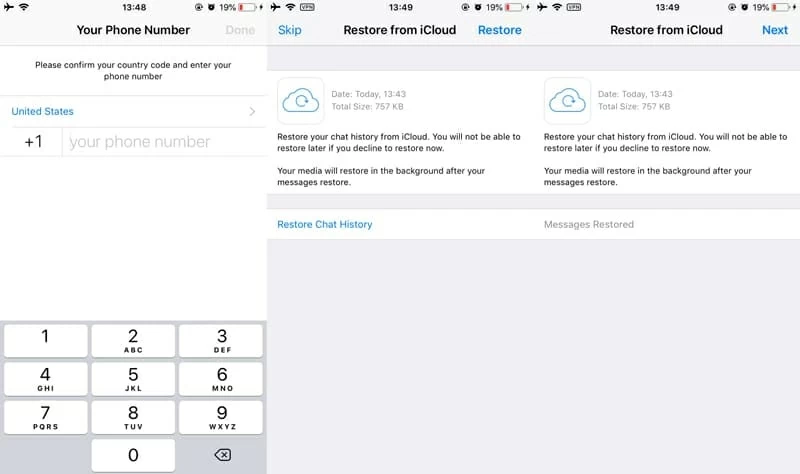
Eliminé una conversación de la lista de chat de WhatsApp en mi iPhone 7 Plus, pero tengo una copia de seguridad en iCloud. Ahora, cuando lo restauro desde la copia de seguridad de iCloud usando la opción de dar, aparece un mensaje de error y afirma que «no puede restaurar el historial de chat». No sé cómo lidiar con esto. ¿Alguna forma posible de recuperar el historial de mensajes de WhatsApp eliminados en el iPhone 7 Plus?
Con WhatsApp Messenger instalado en un teléfono inteligente, puede chatear de forma gratuita en toda la plataforma con otros usuarios que poseen la aplicación. Puede enviar mensajes de texto, mensajes de voz, videos, fotos a los que hacen que los mensajes de texto sean más divertidos. Sin embargo, como la consulta al principio, casi todos han eliminado accidentalmente los mensajes de WhatsApp en iPhone 7 Plus (o iPhone 7) antes.
Aquellos que perdieron mensajes de WhatsApp del iPhone 7 (más) les apasiona buscar las soluciones para solucionar el problema hasta que se recuperen los mensajes eliminados. Aquí enumera algunos métodos efectivos para recuperar el historial de chat de WhatsApp en el iPhone 7 (más) con/ sin copia de seguridad.
Parte 1: Restaurar chats de WhatsApp al iPhone 7 desde la copia de seguridad de iCloud
Siga el método dado a continuación para restaurar mensajes antiguos de WhatsApp en el iPhone 7 (más) a través de una copia de seguridad de iCloud creada previamente:
Usando la opción de restauración en la aplicación
La forma más fácil de restaurar las conversaciones de WhatsApp de iPhone 7 es a través de la copia de seguridad de iCloud, si ha hecho una copia de seguridad de los datos de WhatsApp con iCloud a través de Configuración> Chats> Copia de seguridad de chat> Copia de seguridad ahora. Para hacerlo, puede eliminar WhatsApp en el iPhone 7 (además) y reinstalarla en la tienda de aplicaciones, verificar su número de teléfono y luego elegir la opción Restaurar el historial de chat. Sin pérdida, sin daño.
Puede obtener más detalles aquí: Restauración de su historial de chat – Preguntas frecuentes de WhatsApp
Parte 2: Recupere los chats de whatsapp a través de la copia de seguridad de iTunes
Otra opción es la copia de seguridad de iTunes. Si realizó una copia de seguridad manual de su iPhone en iTunes la última vez que enchufó el dispositivo, tiene suerte y puede recuperar hilos de WhatsApp de copia de seguridad en iTunes.
Verifique este enlace para obtener las instrucciones: https://support.apple.com/en-us/ht204184#itunes. De esta manera, eventualmente recupera los mensajes eliminados de WhatsApp en el iPhone 7 (o iPhone 7 Plus) desde una fecha anterior; el proceso es principalmente idéntico a la restauración de chats de WhatsApp desde la copia de seguridad de iCloud.
Parte 3: Use el software de recuperación de WhatsApp Chats de terceros de terceros
Sin embargo, lo más probable es que ya hayas probado esos métodos antes de leer esto. Si la opción de historial de chat de restauración incorporada no ayuda o no hay una copia de seguridad accesible, ¡no se preocupe! Los mensajes que eliminó de WhatsApp no se pierden necesariamente para siempre. Simplemente se mueven a una especie de cementerio en la memoria interna del iPhone 7 (más), y todos se pueden recuperar con una aplicación de software de recuperación de WhatsApp de terceros llamada iOS Data Recovery.
La aplicación retrocede ese reloj, lo que le permite escanear la memoria interna del iPhone para obtener archivos eliminados, luego puede obtener una vista previa de lo que encontró y recuperarlos. Puede recuperar archivos, incluidos contactos, mensajes, fotos, notas, historial de llamadas, recordatorios, conversaciones de WhatsApp, marcadores de Safari, memorandos de voz, calendarios, documentos y archivos de medios de aplicaciones.
Read more: 3 Maneras de Recuperar Mensajes de Texto Borrados en iPhone Sin Copia de Seguridad
Cómo recuperar las conversaciones de WhatsApp de la memoria del iPhone 7
Ahora, lo guiaremos a través del proceso completo de recuperación del historial de WhatsApp de la memoria interna del iPhone 7 sin copias de seguridad.
Paso 1: Seleccione el modo de recuperación de datos
Desde la interfaz de inicio de la aplicación, elija el modo «Recuperar del dispositivo iOS». Luego conecte su iPhone 7 (o iPhone 7 Plus) a la computadora.
Cuando el dispositivo esté conectado, haga clic en el botón Inicio de escaneo.

Paso 2: Verifique la opción «WhatsApp» y ejecute un escaneo
En la siguiente ventana, marque las opciones «WhatsApp» y «WhatsApp Anexo» y presione el botón Siguiente para iniciar un escaneo más profundo para encontrar las conversaciones eliminadas de WhatsApp en el almacenamiento del iPhone 7.

Paso 3: Verifique los mensajes eliminados de WhatsApp para recuperarse
Después de escanear, haga clic en la opción «WhatsApp» en la lista izquierda. Esto mostrará todas las conversaciones. Puede habilitar la opción «Solo visualizar los elementos eliminados» en la parte superior de la lista de chat en la ventana para ver el historial de chat perdido o eliminado.
A continuación, seleccione los mensajes de WhatsApp que desea recuperar del iPhone 7 Plus, y luego presione el botón Recuperar para recuperar las cosas que esperaba.
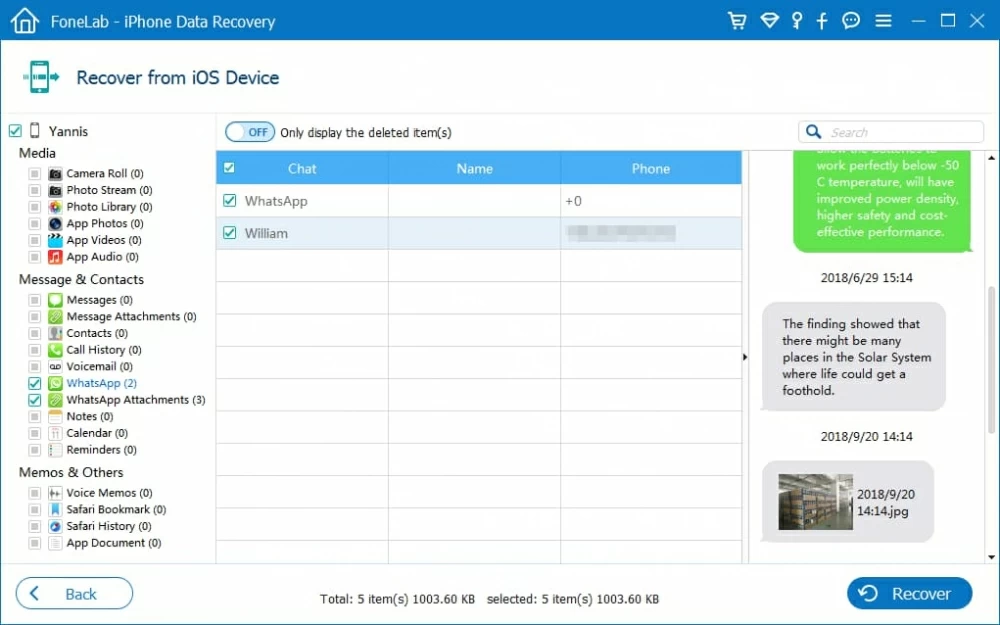
¡Felicitaciones! Ahora debería recuperar los mensajes de WhatsApp eliminados en el iPhone 7 o el iPhone 7 Plus, junto con la recuperación de las imágenes, videos y más archivos adjuntos pasados en las conversaciones.
Restaurar conversaciones de WhatsApp desde la copia de seguridad de iCloud con este software
Este programa también viene con una opción de restauración de iCloud para ayudarlo a recuperar selectivamente los mensajes de WhatsApp de iPhone 7 de la copia de seguridad de iCloud. Escaneará la copia de seguridad e informará qué archivos incluyen el archivo y qué puede recuperar. Solo necesita iniciar sesión en la cuenta de iCloud y luego terminar el proceso con unos pocos clics. Es simple ya que se le da acceso completo a la copia de seguridad de iCloud. Aquí está la guía de instrucciones.
Paso 1: Una vez que instale la aplicación e inicie, simplemente elija el módulo «Recuperar del archivo de copia de seguridad de iCloud», e inicie sesión en la cuenta iCloud con ID de Apple y contraseña.
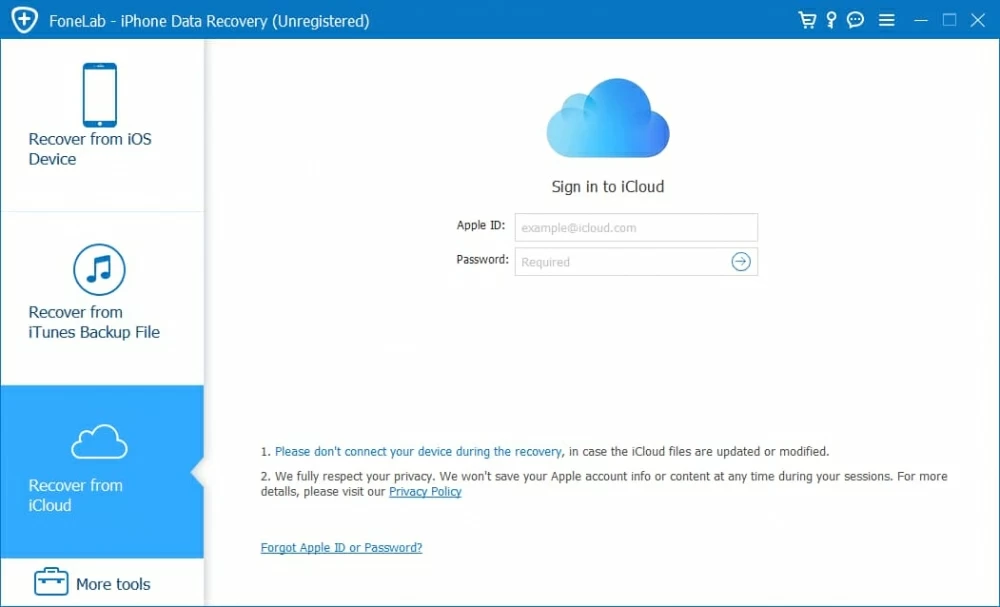
Paso 2: Elija una copia de seguridad que contenga los mensajes de WhatsApp eliminados en el iPhone 7 Plus, luego presione el botón Descargar.
Paso 3: Continúe marcando la opción «WhatsApp» y haga clic en el botón Siguiente.

Paso 4: Una vez descargado, haga clic en la categoría «WhatsApp» desde la izquierda para navegar por todos los chats de WhatsApp. Simplemente seleccione los mensajes que le gustaría recuperar.
Paso 5: presione el botón Recuperar y elija una ubicación de Guardar. ¡Hecho! Rápidamente ha recuperado los datos de WhatsApp eliminados accidentalmente del iPhone 7 (Plus), incluidos los textos, videos, fotos y más archivos adjuntos.
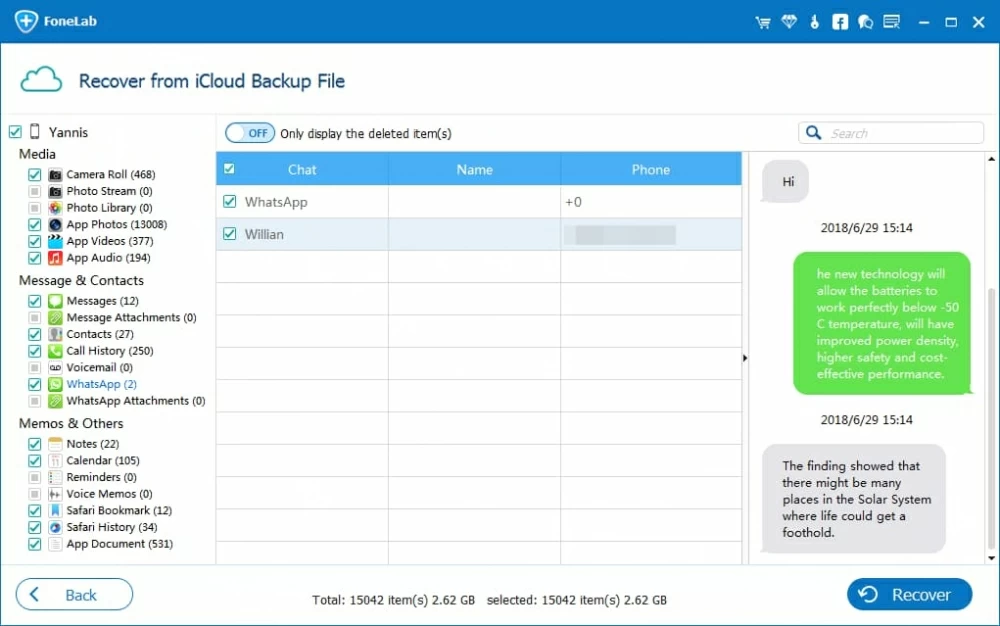
El resultado final
Para referencia futura, realmente sugerimos hacer una copia de seguridad de sus mensajes de chats de WhatsApp regularmente.
Para hacer esto, puede abrir WhatsApp en su iPhone, vaya a Configuración> Chats> Chat Backup> Copia de seguridad ahora. También puede habilitar la opción de copia de seguridad automática y establecer su frecuencia de copia de seguridad. Además, puede elegir incluir o excluir videos de la copia de seguridad. Una vez que algo sale mal la próxima vez, puede restaurar las conversaciones de WhatsApp desde la copia de seguridad en poco tiempo.
Artículos relacionados
Cómo hacer una copia de seguridad de un iPhone
Cómo recuperar contactos en iPhone XS Max
Cómo recuperar los mensajes de texto de Samsung
